



|

|

|
Автоматическое
создание формы на основе таблицы или запроса
Access 2002
предлагает несколько способов создания форм. Самым простым из них является использование
средств автоматического создания форм на основе таблицы или запроса. Автоматически
создаваемые формы
(автоформы)
бывают нескольких видов, каждый из которых
отличается способом отображения данных.
Автоматически
созданная форма включает все поля выбранного источника данных. Чтобы создать
форму с помощью средства автоматического создания форм:
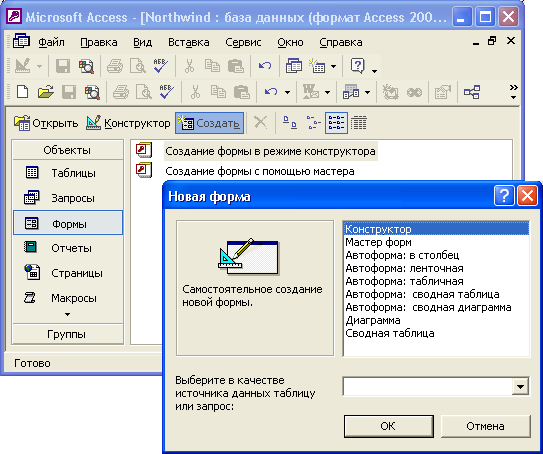
Рис. 5.1.
Диалоговое окно
Новая форма
В результате
будет автоматически создана и открыта форма выбранного вида. Чтобы созданную
форму можно было использовать в дальнейшем, ее необходимо сохранить. Для сохранения
формы выберите команду
Файл, Сохранить
(File, Save) или нажмите на кнопку
Сохранить
(Save) на панели инструментов
Режим формы
(Form View).
В поле
Имя формы
(Form Name) появившегося диалогового окна
Сохранение
(Save As) введите нужное название и нажмите кнопку
ОК.
Cовет
Для любой формы можно изменить ее представление, определяющее режим отображения данных. В окне свойств формы можно выбрать один из пяти вариантов: Одиночная форма (Single Form), Ленточные формы (Continuous Form), Режим таблицы (Datasheet), Сводная таблица (PivotTable) и Сводная диаграмма (PivotChart). Чтобы изменить режим отображения данных, откройте форму в режиме Конструктора, затем откройте окно свойств формы (как это сделать, описано в разд. "Выделение формы и элементов управления и отображение окна свойств" данной главы) и выберите соответствующий элемент в раскрывающемся списке Режим по умолчанию (Default View).

|

|

|